Stai cercando lo strumento migliore per aiutarti a pulire e ottimizzare il tuo computer Mac? Allora probabilmente stai cercando un Recensione TuneupMyMac questo ti aiuterà a prendere una decisione se otterrai lo strumento o meno.
Ci sono molti strumenti là fuori tra cui puoi scegliere. Quindi, in cosa si distingue TuneupMyMac dagli altri? È davvero lo strumento migliore da ottenere? Oppure le alternative sono migliori? Parleremo delle funzionalità dello strumento e ti forniremo dettagli sulle sue funzionalità. Alla fine di questo articolo parleremo delle migliori alternative a TuneupMyMac.
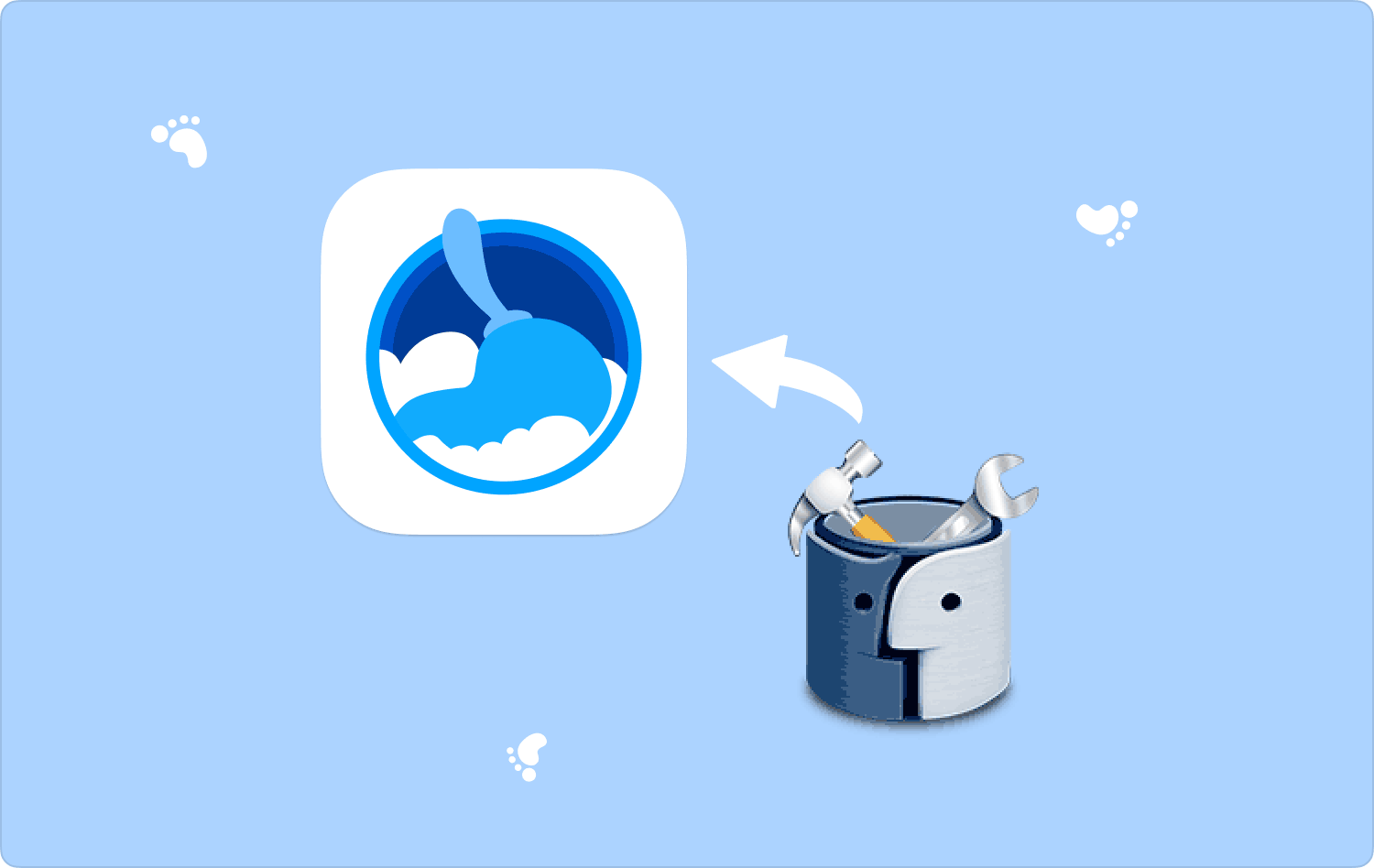
Parte n. 1: recensione di TuneupMyMac: funzionalità, prezzi, ecc.Parte n. 2: la migliore alternativa a TuneupMyMac: TechyCub Mac CleanerParte n. 3: alternative seconde a TuneupMyMac
Parte n. 1: recensione di TuneupMyMac: funzionalità, prezzi, ecc.
TuneupMyMac è un potente strumento che consentirà agli utenti di aumentare la velocità del proprio Mac e migliorarne l'efficienza. Offre diverse utilità per aiutarti velocizza le prestazioni del tuo computer macOS. L'interfaccia è molto facile da capire e da usare.
Ecco la recensione completa di TuneupMyMac:
- Pulizia
- Pulizia con un clic
- System Cleaner
- Pulisci i registri
- File temporanei
- Lingue inutilizzate
- OTTIMIZZAZIONE
- Ricerca duplicati
- Uninstaller
- App di avvio
- Pulizia manuale
- Internet Privacy
- Pulizia varia
- file di grandi dimensioni
- Sicurezza
- Shredder
Caratteristiche di pulizia
Pertanto, parleremo delle diverse funzionalità dello strumento qui. Cominciamo con la pulizia. Questi includono cinque categorie: pulizia con un clic, pulizia del sistema, pulizia dei log, file temporanei e lingue inutilizzate.
Pulizia con un clic consente agli utenti di ripulire i propri computer Mac con, avete indovinato, un clic. Aiuta a rimuovere file di cache, file di registro, file di sistema non importanti e altro ancora. Inoltre, questo strumento ti aiuterà a rimuovere le parti ridondanti delle tue applicazioni. Aiuta anche a rimuovere le lingue non necessarie dalle applicazioni localizzate.
System Cleaner, d'altra parte, individua i file non necessari sul tuo sistema che occupano molto spazio. Questi includono file di cache che non sono cruciali per il funzionamento del tuo sistema. Lo strumento pulirà in modo sicuro questi file per risparmiare più spazio sul tuo dispositivo.
Pulisci i registri consentirà agli utenti di scansionare il proprio computer macOS alla ricerca di file di registro di sistema e file di registro utente. Il pulitore dei log rileverà automaticamente quelli non necessari e li eliminerà in modo sicuro. La funzione File temporanei ti aiuterà rimuovi i file temporanei sul tuo sistema Mac che occupano troppo spazio. Questi verranno rimossi senza compromettere il tuo prezioso lavoro.
Infine, il Lingue inutilizzate identificherà i file di lingua che non ti servono nel tuo sistema. Ad esempio, se ti trovi negli Stati Uniti e non parli giapponese, i file in lingua giapponese possono essere rimossi in modo che non occupino troppo spazio.
Funzionalità di ottimizzazione
In termini di ottimizzazione, ci sono tre diversi strumenti che puoi utilizzare con TuneupMyMac. Questi includono la ricerca di duplicati, il programma di disinstallazione e le utilità delle app di avvio. IL Ricerca duplicati lo strumento ti consentirà di individuare tutti i file duplicati all'interno del tuo sistema. Puoi controllare l'anteprima di questi file ed eliminare i duplicati effettivi sul sistema.
Uninstaller l'utilità consentirà agli utenti di rimuovere le applicazioni sul proprio sistema. Queste applicazioni lasceranno i file applicativi non necessari sul tuo sistema, che occupano molto spazio. TuneupMyMac rimuoverà le applicazioni inclusi i file associati senza lasciare residui.
App di avvio l'utilità ti consentirà di rimuovere facilmente le applicazioni dall'avvio durante il processo di avvio del computer. Puoi facilmente aggiungere, individuare, attivare o disattivare gli elementi di avvio con lo strumento.
Funzionalità di pulizia manuale
Le funzionalità di pulizia manuale di TuneupMyMac includono le utilità Privacy Internet, Pulizia varie e File di grandi dimensioni. Internet Privacy eseguirà la scansione del tuo computer macOS per cronologia di navigazione, cache e Cookies , di diversi browser come Firefox, Safari e Chrome. Questi dati possono essere ripuliti con pochi semplici clic.
Pulizia varia individuerà i backup di iTunes, i vecchi download e persino gli allegati di posta o i download che occupano molto spazio. Può aiutarti a rimuovere gigabyte di dati sul tuo computer, dati che non sono importanti.
file di grandi dimensioni l'utilità ti aiuterà a rimuovere i file di grandi dimensioni non necessari presenti nel sistema. Puoi ordinarli in base alla loro dimensione, così puoi facilmente vedere quale occupa più spazio.
Caratteristiche di sicurezza
Infine, le funzionalità di sicurezza coinvolgono un trituratore. In questo modo, i tuoi file non verranno recuperati da professionisti e nemmeno da software di recupero dati. Garantisce che i tuoi dati siano mantenuti privati e non saranno accessibili a nessun altro poiché non possono essere recuperati.
Prezzi di TuneupMyMac
In termini di prezzo, TuneupMyMac costa circa $ 39.95 per un computer Mac. Non è così costoso, tuttavia, ci sono altre alternative che costano meno ma hanno più funzionalità. Oppure ci sono alternative che costano lo stesso ma hanno anche più funzionalità.
Parte n. 2: la migliore alternativa a TuneupMyMac: TechyCub Mac Cleaner
Sopra è il Recensione TuneupMyMac, ora ti offriamo uno speciale. TechyCub Mac Cleaner, un'applicazione di ottimizzazione per Mac pensata per assicurarti di avere uno spazio di archiviazione adeguato, è lo strumento migliore che puoi utilizzare per rendere la tua macchina più veloce ed efficiente. Ti consente di trovare i file non necessari sul tuo computer ed eliminarli con pochi rapidi clic del mouse.
Mac Cleaner
Scansiona rapidamente il tuo Mac e pulisci facilmente i file spazzatura.
Controlla lo stato principale del Mac, inclusi l'utilizzo del disco, lo stato della CPU, l'uso della memoria, ecc.
Accelera il tuo Mac con semplici clic.
Scarica gratis
L'applicazione include anche una serie di piccole utilità che puoi utilizzare per ripulire il tuo computer macOS in modo che funzioni in modo più efficiente e sia meno congestionato. La migliore alternativa per i clienti che cercano un approccio rapido per ottimizzare i propri Mac è TechyCub Pulitore Mac.
Le procedure per l'utilizzo TechyCub Mac Cleaner sono i seguenti:
- Usa questo pacchetto per installare il programma sul tuo computer Mac dopo aver scaricato il programma di installazione dal sito Web ufficiale dello strumento.
- Basta avviare il TechyCub Mac Cleaner sul tuo computer dopo che lo strumento è stato installato.
- Troverai molti moduli che possono essere utilizzati per migliorare e ripulire le prestazioni del tuo computer macOS sul lato sinistro. Sceglieremo Junk Cleaner a scopo informativo.
- Premere il tasto SCAN pulsante successivo. Puoi trovare ed eliminare tutti i file di sistema non necessari con l'aiuto dello strumento.
- Scegli le informazioni che desideri rimuovere. In alternativa è possibile scegliere tutti i dati inutili dall'elenco visualizzato facendo clic Seleziona tutto.
- Clicca su PULIZIA pulsante dopo.
- Per assicurarti che la procedura di pulizia del tuo computer macOS sia completa, attendi finché il programma non visualizza il messaggio "Pulizia completata".

Se incontri uno dei seguenti problemi, dovresti acquistare TechyCub Pulitore Mac:
- Nonostante sia un principiante, hai problemi a ripulire il tuo Mac da solo. Puoi sviluppare i tuoi meccanismi di coping per la circostanza.
- Se ricevi il messaggio "Il tuo disco è quasi pieno", il disco rigido del tuo Mac è quasi pieno.
- Sebbene tu possa pulire manualmente il tuo Mac, questa non è una tecnica che fa risparmiare tempo.
- Cerca eventuali file duplicati o foto simili sul tuo Mac.

Parte n. 3: alternative seconde a TuneupMyMac
Strumento n.1: CleanMyMac X
I programmi ideali per la rimozione della posta indesiderata sono TuneupMyMac e CleanMyMac X. Raccolgono file non necessari da tutte le directory, il che rende il tuo Mac leggero e veloce. Nonostante le loro somiglianze, queste applicazioni differiscono per i servizi extra che offrono.
Con TuneupMyMac è incluso un dispositivo per la rimozione dei file duplicati e CleanMyMac X elimina tutti i virus. Quale dovresti scegliere? Scegliere qualsiasi soluzione è piuttosto sicuro. Tuttavia, è importante ricordare che CleanMyMac X è uno strumento autenticato da Apple.
Questo aggiornamento è ricco di funzionalità innovative che vorrai provare, dallo straordinario miglioramento dell'efficienza all'eliminazione del malware, un nuovo design del menu e altro ancora. Mantieni il tuo Mac in buona salute? Non è necessario che sia difficile. Puoi ottenere tutta l'attrezzatura necessaria per mantenere il tuo computer sicuro e veloce con CleanMyMac X.
Strumento n. 2: MacBooster 8
Il programma Macbooster 8 ha lo scopo di semplificare e migliorare l'usabilità dell'amministrazione del disco rigido. La sua interfaccia utente ti guida attraverso il processo di individuazione, valutazione e rimozione dei file che potrebbero rallentare o danneggiare il tuo computer.
Prima di tutto, il venditore, IObit, ha una solida reputazione e un’ampia base di fan, il che la dice lunga sull’efficacia dei suoi prodotti. Inoltre, proprio come tutte le iterazioni precedenti dal 2013 in poi, MacBooster 8 è dotato di una solida funzionalità di base che non dovrebbe privare l'utente tipico delle funzionalità richieste per il miglioramento della sicurezza e della velocità. Questi dettagli funzionano sicuramente a favore dell'app.
Il compito della funzione System Junk è identificare e rimuovere i file inutilizzati che il sistema operativo del Mac e i programmi installati lasciano in giro mentre sono in esecuzione. La funzione Scansione virus e malware di MacBooster 8 racchiude tutto il suo potenziale di sicurezza. Sono presenti opzioni per la scansione dei virus e l'eliminazione del malware. Il primo individua e rimuove programmi ostinati e file dannosi che utilizzano tecniche di persistenza e non possono essere eliminati normalmente.
Strumento n. 3: MacCleaner Pro
Ogni strumento di MacCleaner Pro è piuttosto potente e presenta un utile sistema di istruzioni che viene visualizzato quando attivi per la prima volta un nuovo modulo. Aprire una finestra di chat per richiedere assistenza o visualizzare un video tutorial su YouTube per vedere come completare un'attività è abbastanza semplice.
È stato creato un gruppo di sei programmi chiamato MacCleaner Pro per pulire e velocizzare il tuo Mac. Sono disponibili programmi per trovare ed eliminare file e directory duplicati. Inoltre, viene utilizzato per rimuovere il software in modo completo e sicuro.
Nel modulo Clean Up Mac sono incluse anche le modalità Generale ed Esperto. Questo modulo classifica i file spazzatura del Mac in molti gruppi, inclusi cache, file di installazione, record di lingue non necessari, allegati e-mail, file di screenshot, spazio eliminabile e qualsiasi altra cosa nascosta nel cestino.
Gli utenti possono selezionare quali elementi specifici desiderano eliminare selezionando o deselezionando le caselle accanto a ciascuna categoria. Nulla viene cancellato finché non viene premuto il pulsante Applica e l'utente è sempre responsabile.
Persone anche leggere Recensioni dettagliate del Mac OnyX 2024, tutto incluso Tutto su Avast Cleanup Recensione Mac nel 2024
